UU远程——让工作、学习、娱乐跨设备无缝衔接,“远程”更像“身边”
文章目录
- 前言
- 产品定位与核心价值
- 核心功能亮点
- 远程协助
- macOS 端支持
- 文件传输与剪贴板同步
- 远程控制:设备管理与权限控制
- 多屏协作
- 远程开机
- 隐私防护
- 按键映射
- 性能实测
- 远程控制软件市场对比分析
- 总结
前言
作为一名长期关注远程办公工具的技术博主,我几乎体验过市面上所有主流的远程控制软件。而在过去几周的实际使用中,UU远程给我留下了非常深刻的印象。无论是连接速度、操作流畅度,还是用户体验上的细节打磨,它都展现出一种“务实而不花哨”的产品气质,非常契合追求效率与稳定性的用户群体。
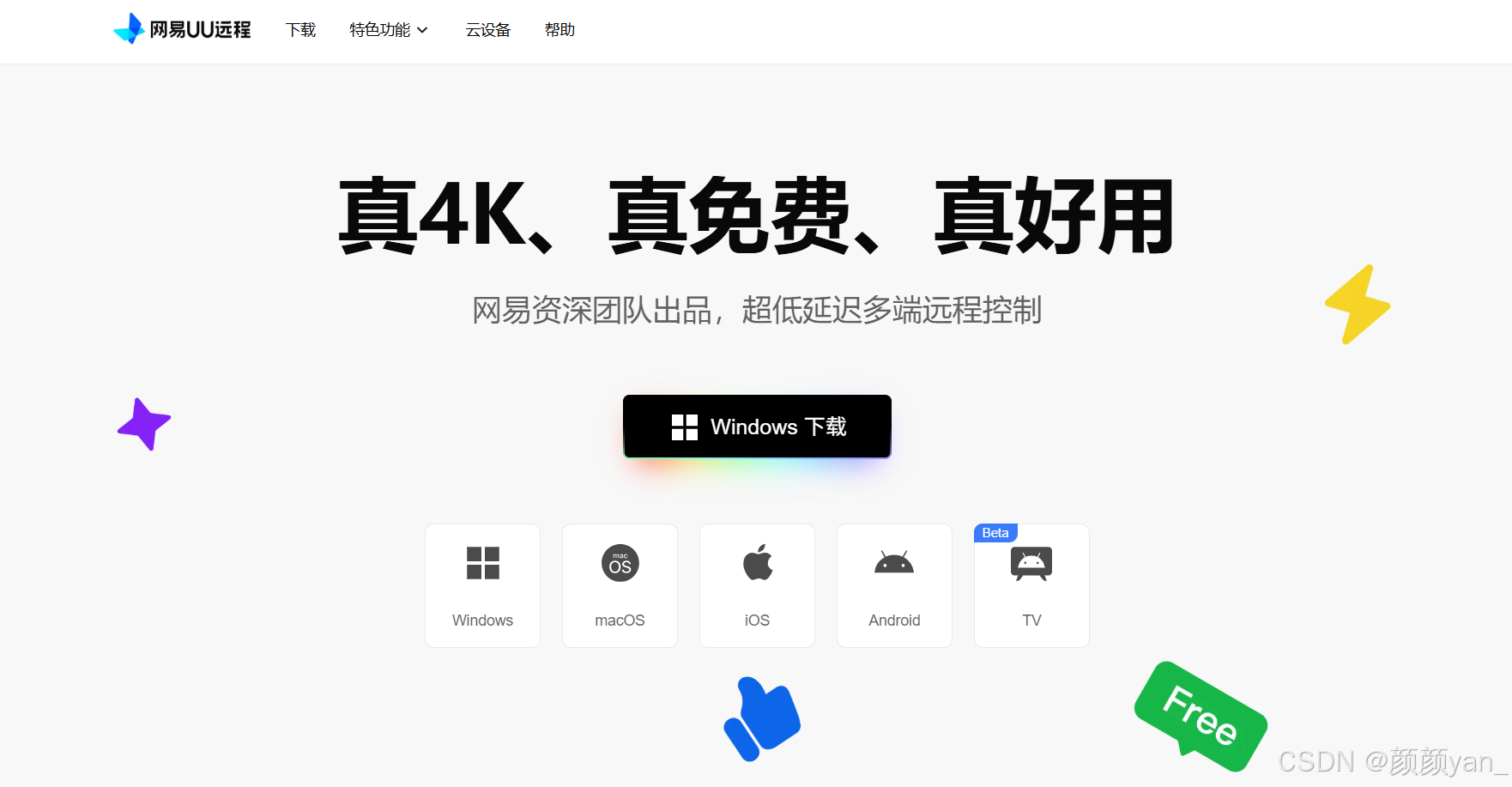
产品定位与核心价值
UU远程主要面向远程办公、IT 运维和团队协作等高频使用场景,致力于让“远程操作如同本地体验”。它的核心价值集中体现在以下三点:
- 🚀 极速连接体验:基于自研低延迟传输协议,实现高响应速度,连接过程几乎无感。
- 💻 全平台稳定兼容:完美支持 Windows、macOS、Linux、Android、iOS,多端无缝切换。
- 🔐 精细化权限管理:团队协作中可灵活分配控制与查看权限,兼顾效率与隐私安全。
无论是一次性的技术支持,还是持续性的远程办公与设备维护,UU远程都能提供高效、可靠的解决方案。对于需要集中管理多台设备的团队,它的统一管理界面极大提升了运维与管理效率。
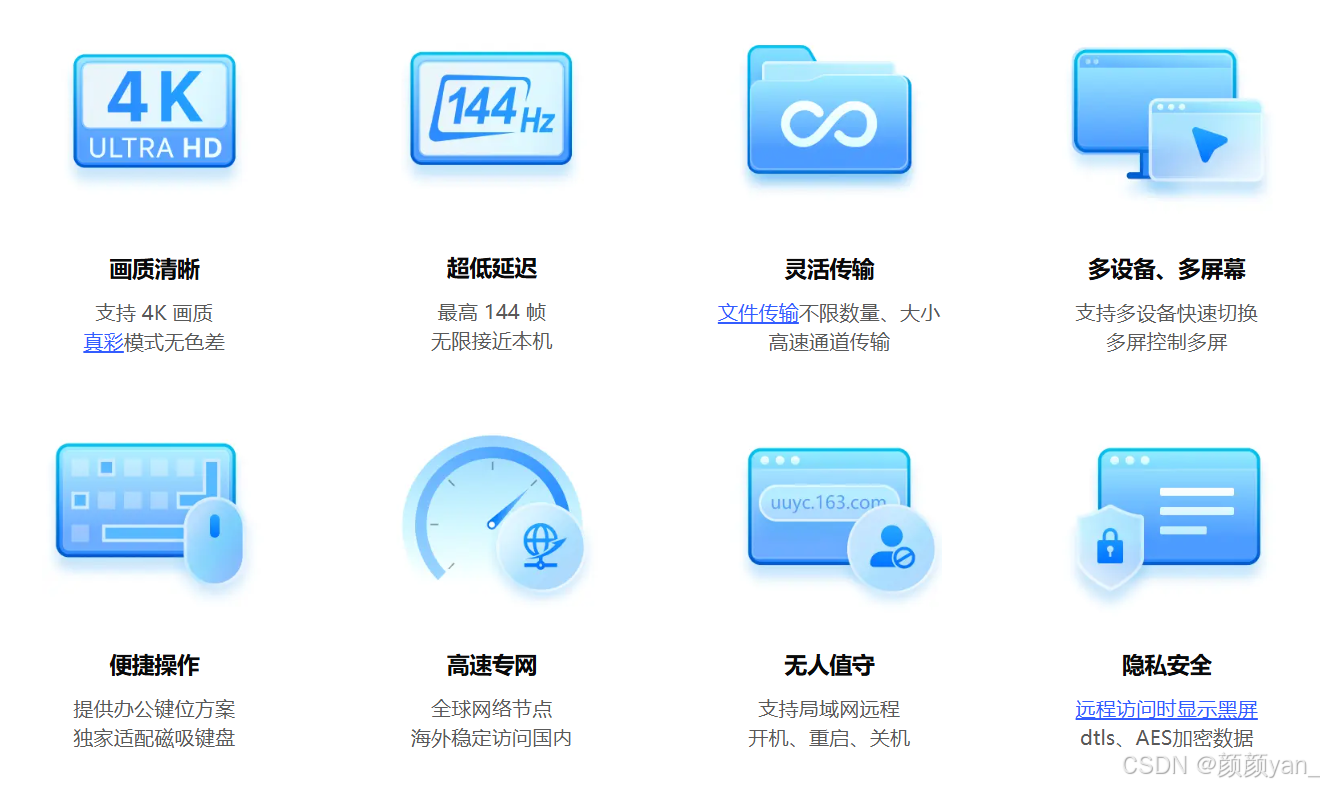
核心功能亮点
远程协助
UU远程在桌面控制领域表现出色。系统会自动根据网络状况智能调节画质,在低带宽下仍能保持流畅操作体验。无论是代码编辑、图形处理,还是远程会议,都能获得接近本地操作的顺滑感受。
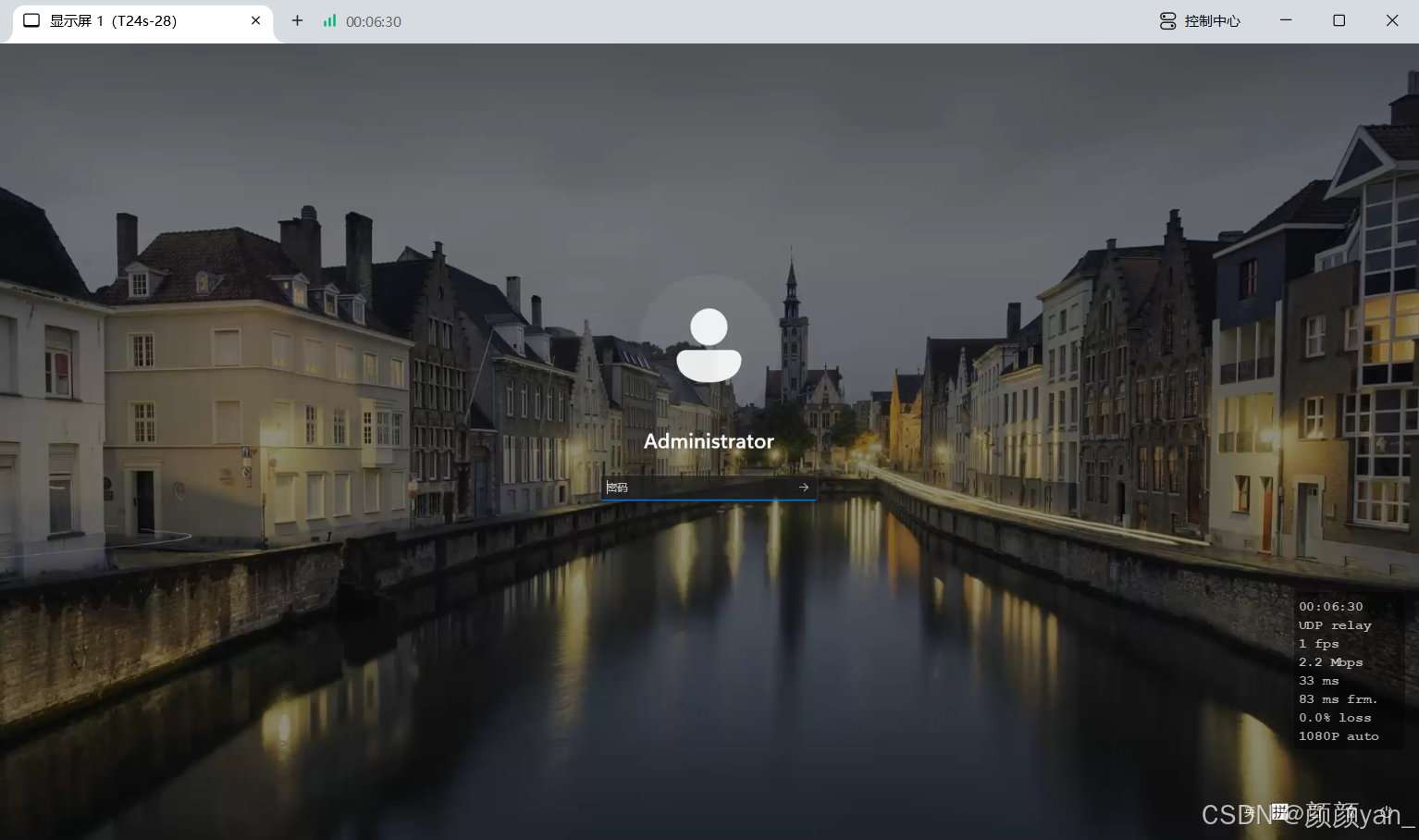
UU远程支持远程协助功能,让您轻松、安全地实现设备间远程控制与协作。无论身在何处,都能快速建立连接,高效完成技术支持、文件操作或系统维护等任务。
被控端(Windows )操作步骤:
- 打开 UU远程支持,在左侧菜单中点击 [远程协助]。
- 启用 [允许他人远程协助] 功能。
- 点击 [复制并分享],将设备 ID 与设备验证码发送给协助伙伴。
⚠️ 注意:在开始远程控制时,被控端需保持在“远程协助”界面,方可正常连接。
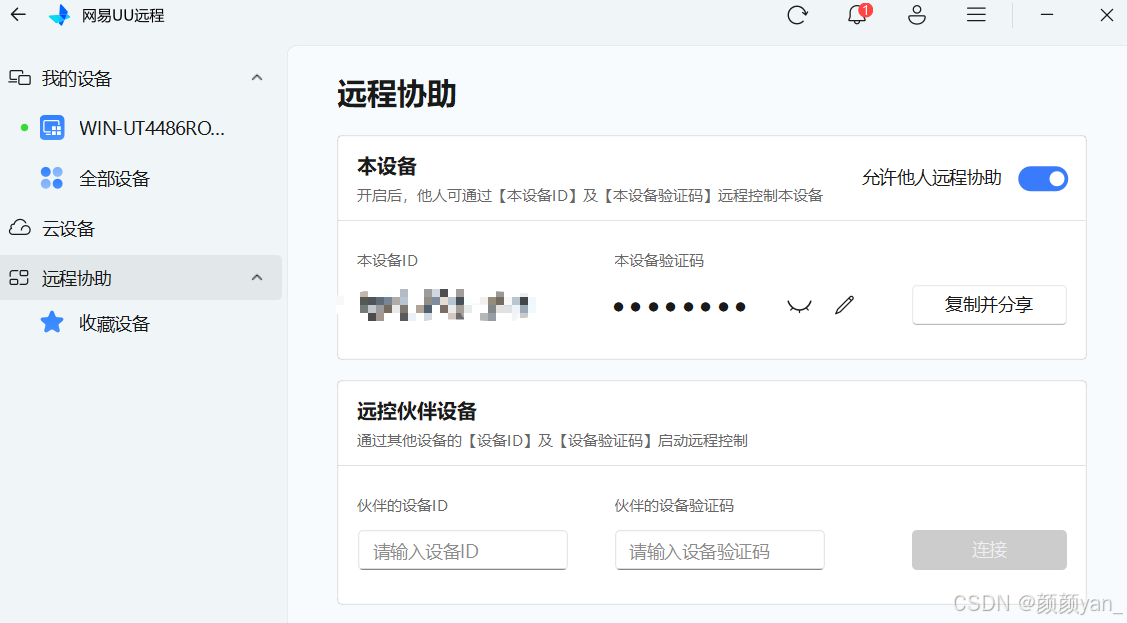
控制端操作步骤:
- 在 PC 端点击左侧菜单栏的 [远程协助],或在移动端主界面点击底部导航栏中的 [远程协助] 进入操作页面。
- 输入被控端提供的 设备 ID 与 设备验证码。
- 点击 [开始远控],即可建立远程连接,开始控制目标设备。

文件传输与剪贴板同步
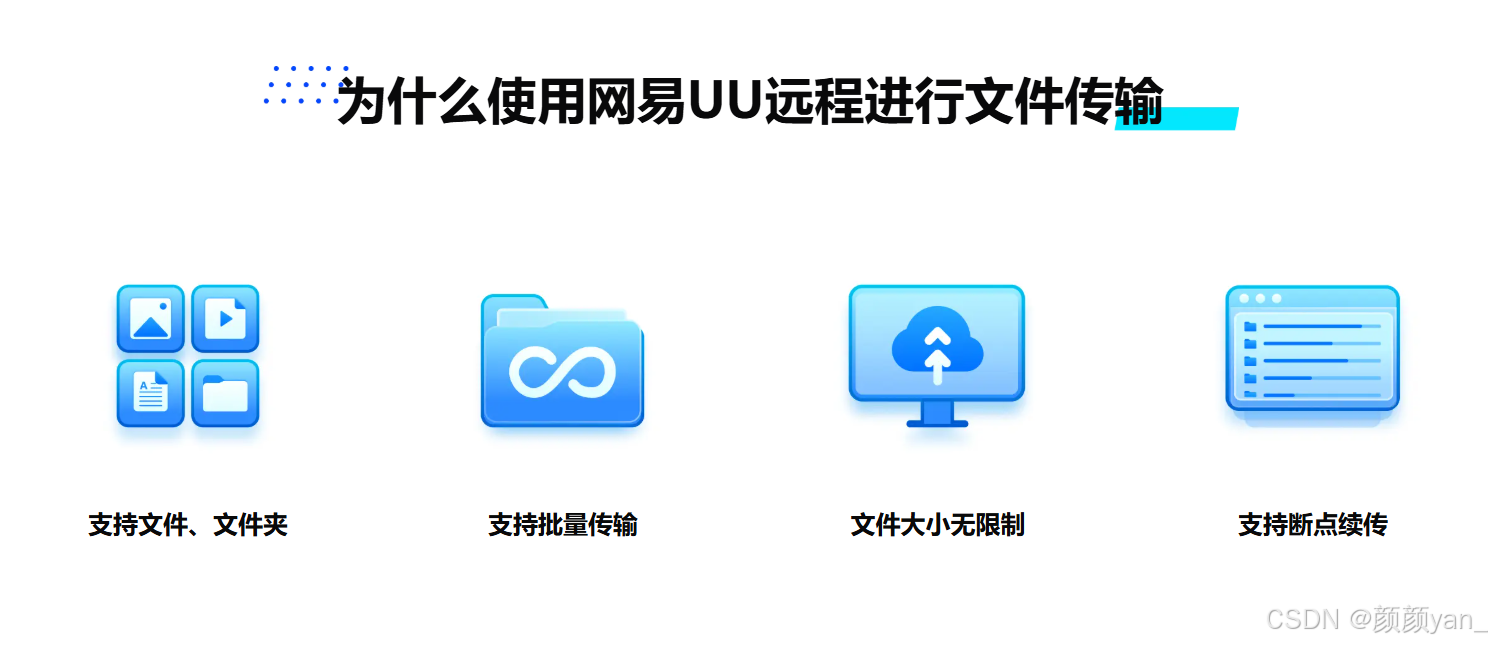
文件传输采用拖拽操作+断点续传机制,支持双向传输与批量队列管理。传输大文件稳定且进度精准。
此外,剪贴板同步功能堪称锦上添花——可直接跨设备复制文本与图片,无需频繁传文件,极大提升了日常协作效率。
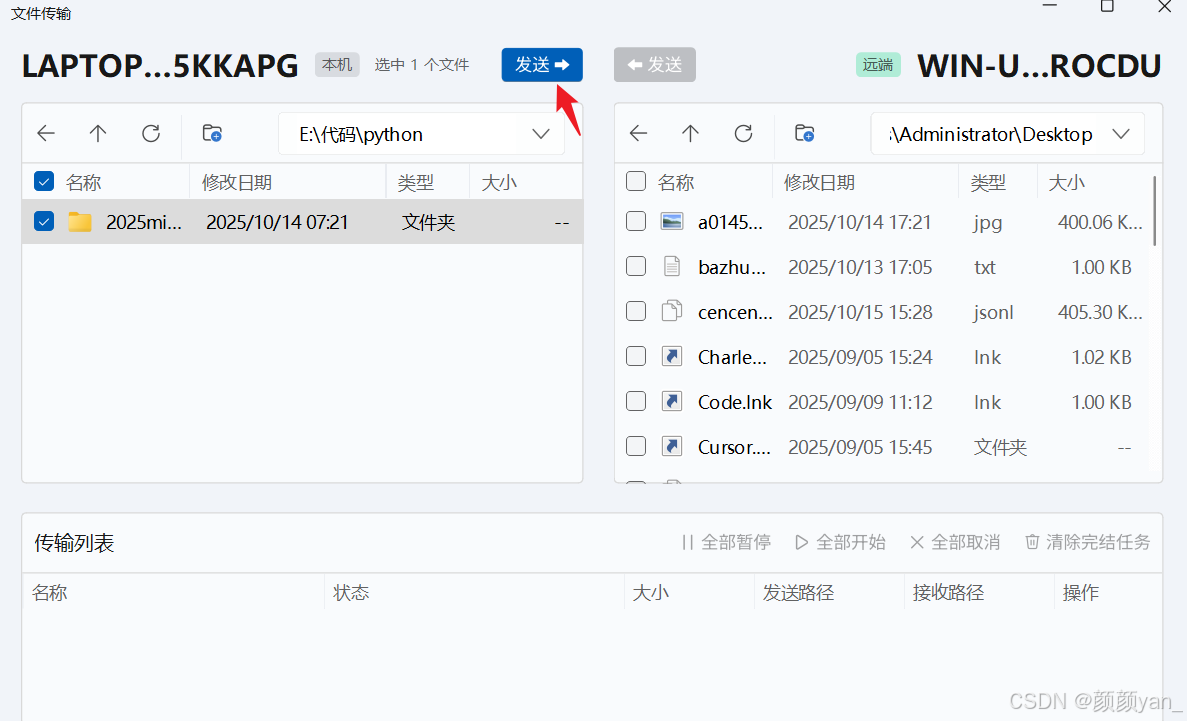
远程控制:设备管理与权限控制
一账号掌控全部设备,管理安全且灵活可控。
用户只需使用一个账号,即可实现对多台设备的集中管理,无论是电脑、手机还是平板,都能在同一界面下高效协同。系统支持无限设备接入,帮助个人和企业轻松构建多端互联的智能办公环境。登录后,用户可实时查看设备状态、历史连接记录及操作日志,全面掌握设备使用情况。
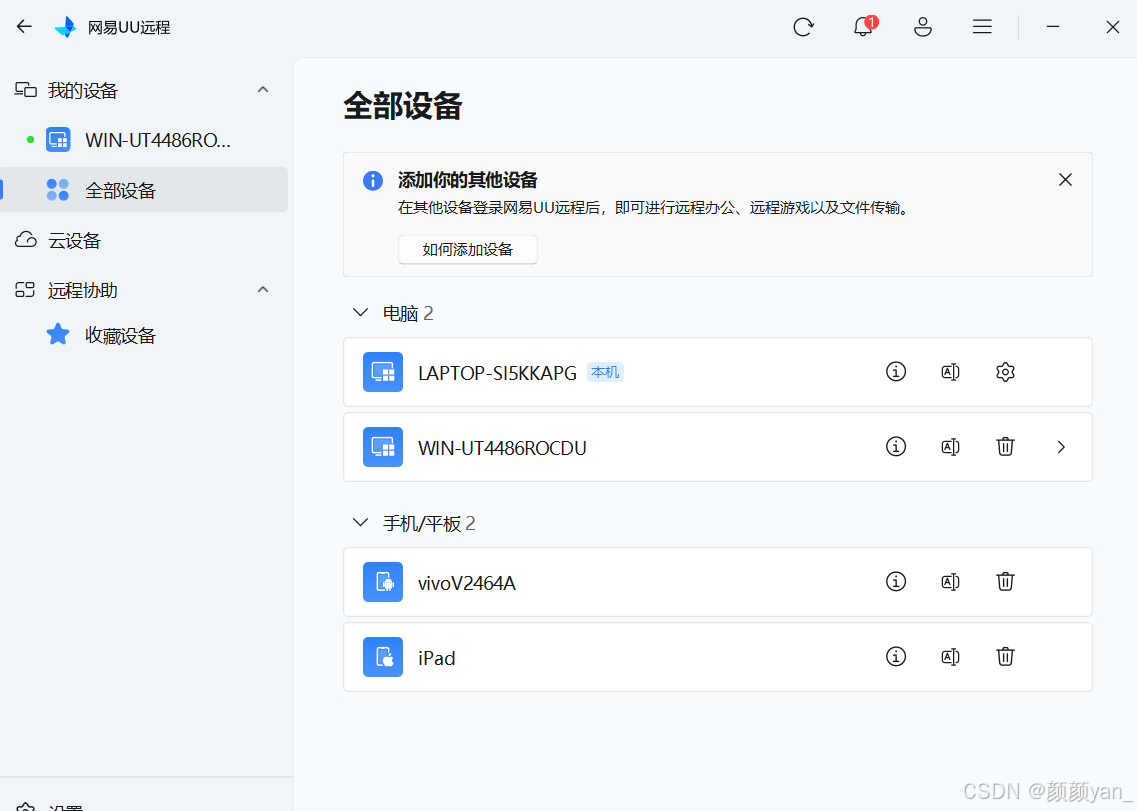
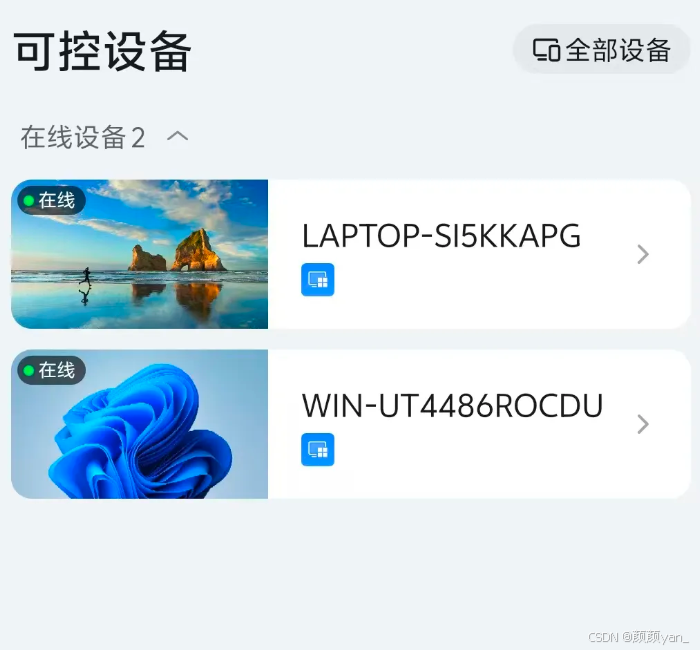
还可一键添加常用应用至快速启动栏,实现远程操作的高效化与个性化,大幅提升工作便捷度。
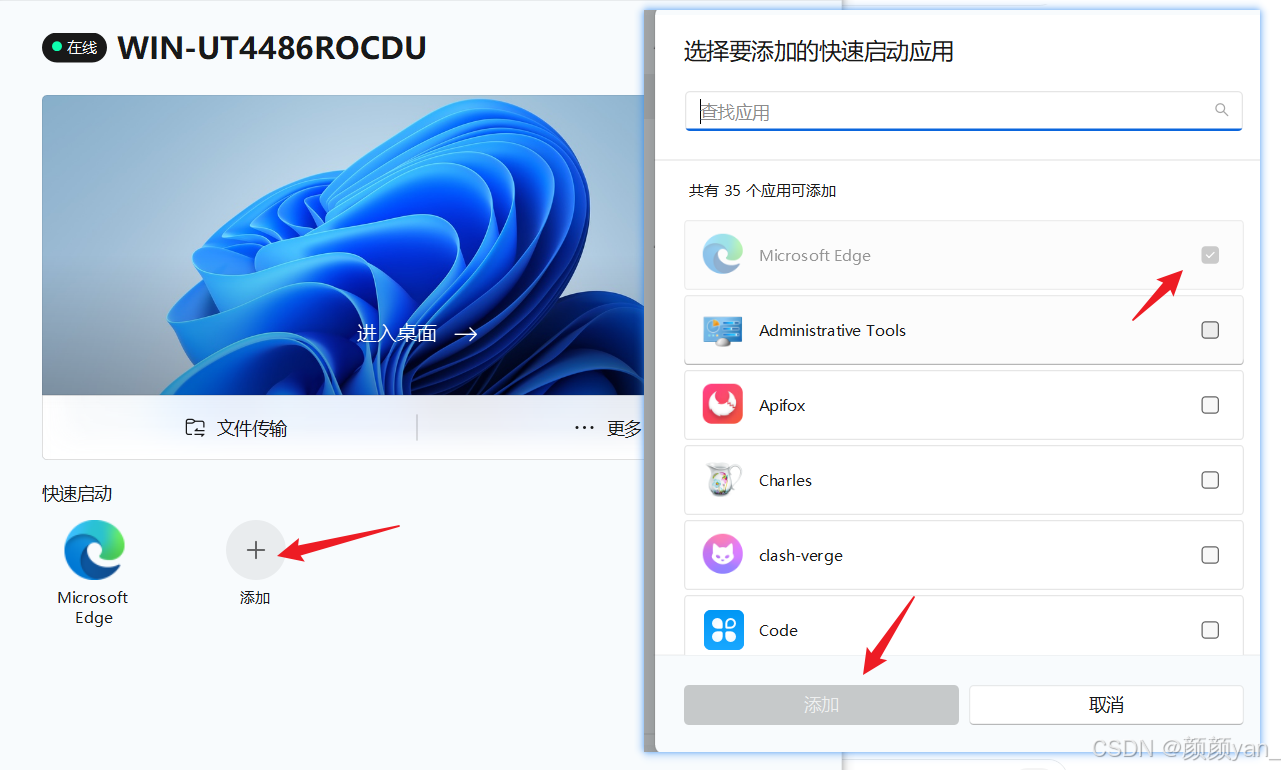
同时支持删除闲置或异常设备,有效防止账号滥用与数据泄露,为企业与个人提供多层次的安全防护。

多屏协作
UU远程支持高效多任务操作,实现一屏掌控多终端。主控端可通过顶部标签栏在多台屏幕间快速切换,副屏控制流畅自然;移动端远程电脑时,也能轻松切换显示器,自如应对办公与演示场景。多屏独立运行,操作互不干扰,让多任务协作更高效、更顺畅。
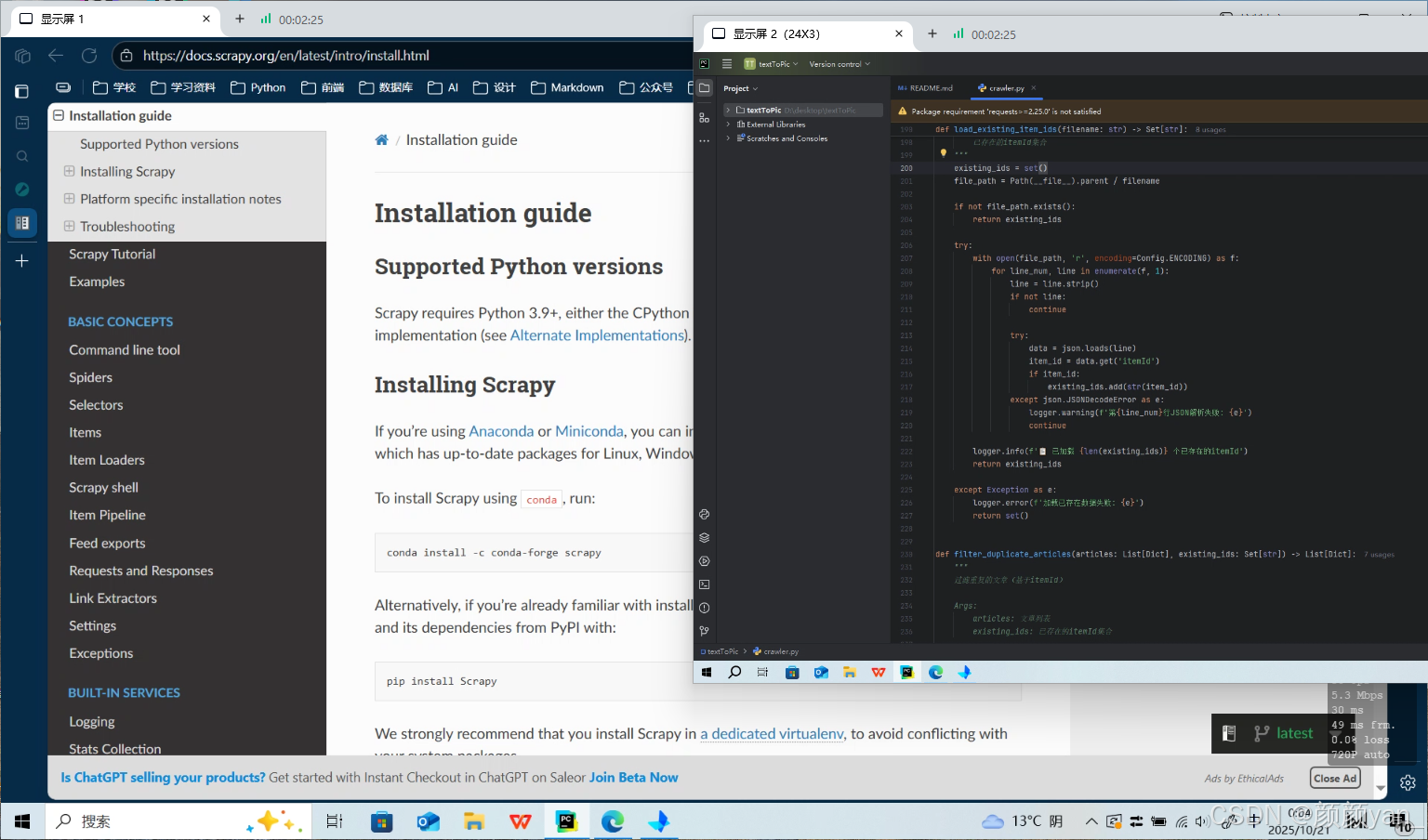
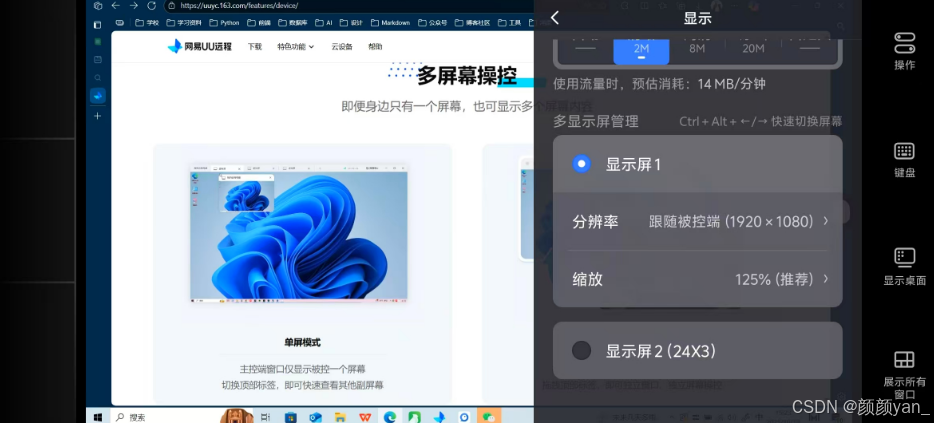
远程开机
利用网络唤醒(Wake-on-LAN,简称 WoL)技术,只需向目标计算机的网卡发送特定的唤醒数据包(Magic Packet),即可实现远程开机或远程唤醒。通过该功能,即使在外出或休息时,也能让电脑保持 24 小时在线,轻松完成数据传输、文件共享及远程办公等操作。整个过程无需额外硬件,仅需借助家中闲置设备,即可实现一键远程开机。
设置步骤如下:
- 安装 UU远程,进入左下角【设置】,开启【开机自动启动】与【允许通过远程开机启动】;
- 按照 UU远程 的指引,一键自动开启【网卡设置】;
- 根据提示重启电脑,开机时按下 Del 或 F2 进入 BIOS 界面;
- 依次进入【高级(Advanced)】→【电源设置(Power Management Setup)】,将【唤醒(Wake up)】选项设置为 启用(Enable)。
💡 提示: 不同品牌电脑的选项名称可能略有差异,可关注以下关键词:唤醒、开机、Wake、WOL、PCIe、ACPI。
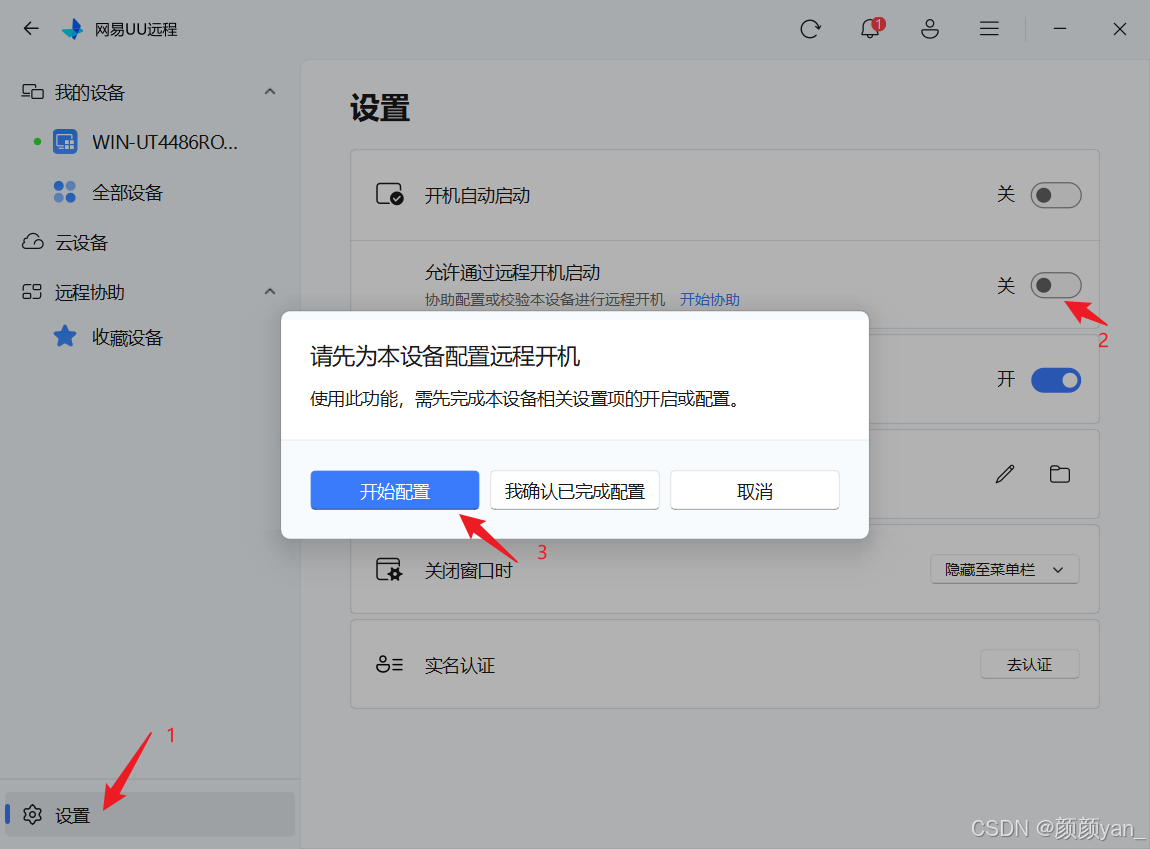
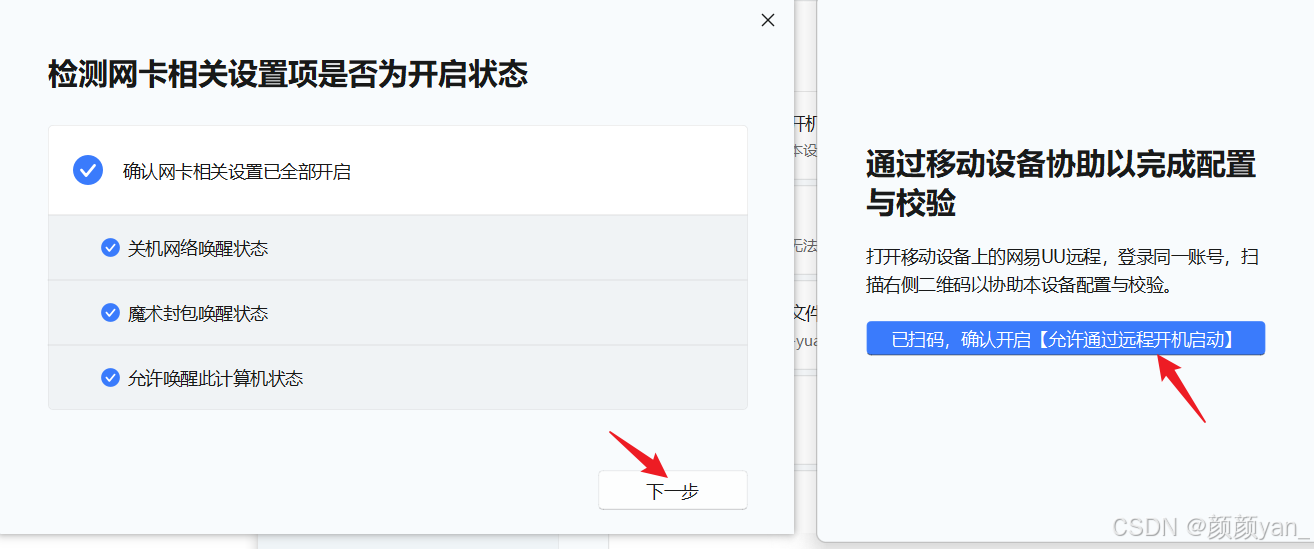
隐私防护
UU远程构建了完善的隐私防护体系,从多层机制入手,全方位守护用户的数据与使用安全:
- 防窥模式:远程控制时,被控端屏幕自动黑屏,有效防止隐私泄露;
- 静音运行:远程会话期间,被控端自动静音,避免打扰他人,同时控制端依然保留声音输出;
- 智能锁屏:远程结束后自动锁屏,并支持面容 ID 解锁,进一步提升安全性与私密性。
开启隐私防护方法:
- 连接远程设备后,进入【控制中心 → 安全 → 被控端防窥模式】,根据需要选择开启黑屏防护或关闭显示屏;
- 勾选【被控端静音运行】,即可实现远程时静音效果,同时可设置远程结束后恢复原有音量状态;
- 开启【被控端自动锁屏】,远程控制结束后设备将自动上锁,无需担心他人误用或窥视。
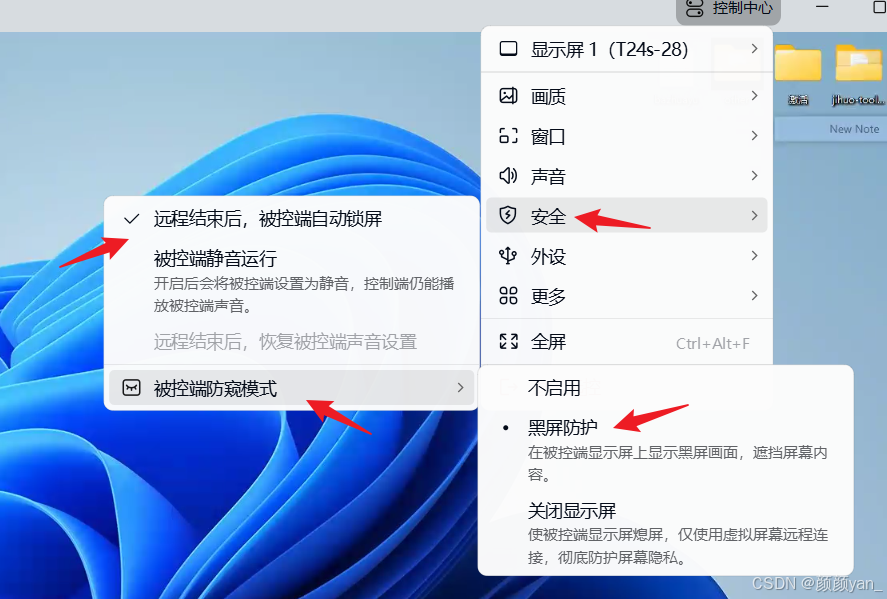
按键映射
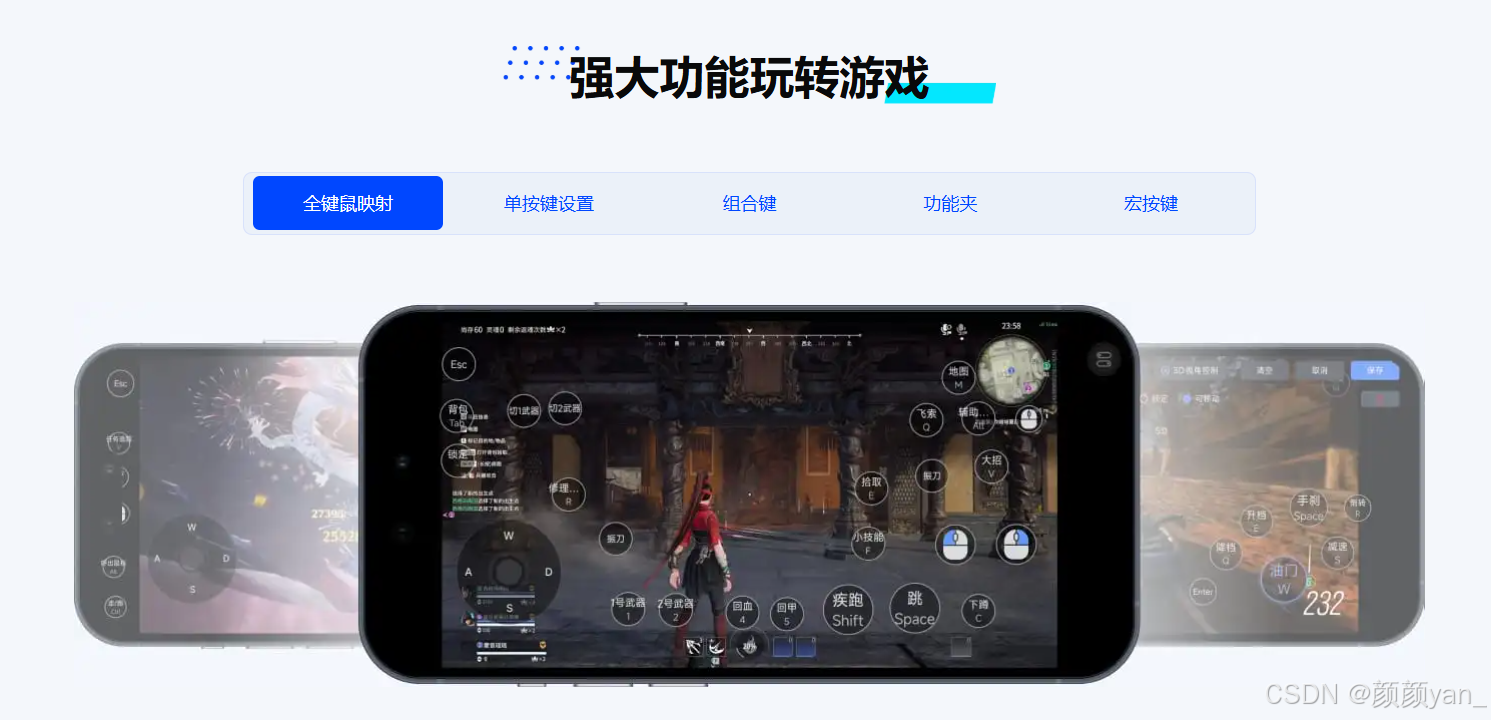
UU远程在触控体验与虚拟操控方面进行了深度优化,让移动端也能轻松实现如同电脑端般的操作体验。通过在手机或平板屏幕上显示电脑按键,用户可直接以触屏方式完成键盘、鼠标或手柄操作,无论是玩游戏还是远程办公,都能高效流畅。
触控优化方面,支持双指缩放与多点触控,操作自然顺滑,精准还原原生体验。
鼠标操作方面,提供虚拟鼠标与鼠标指针模式,支持左键、右键、中键按住滑动控制 3D 视角,带来丝滑顺畅的操控感。系统还进一步优化交互体验:
- 显示鼠标时自动隐藏虚拟按键,界面更清爽;
- 锁定鼠标后自动禁用点击,避免误触操作。
如何开启按键映射?
启动映射:进入操作菜单,选择“启动按键映射”即可开启映射模式。
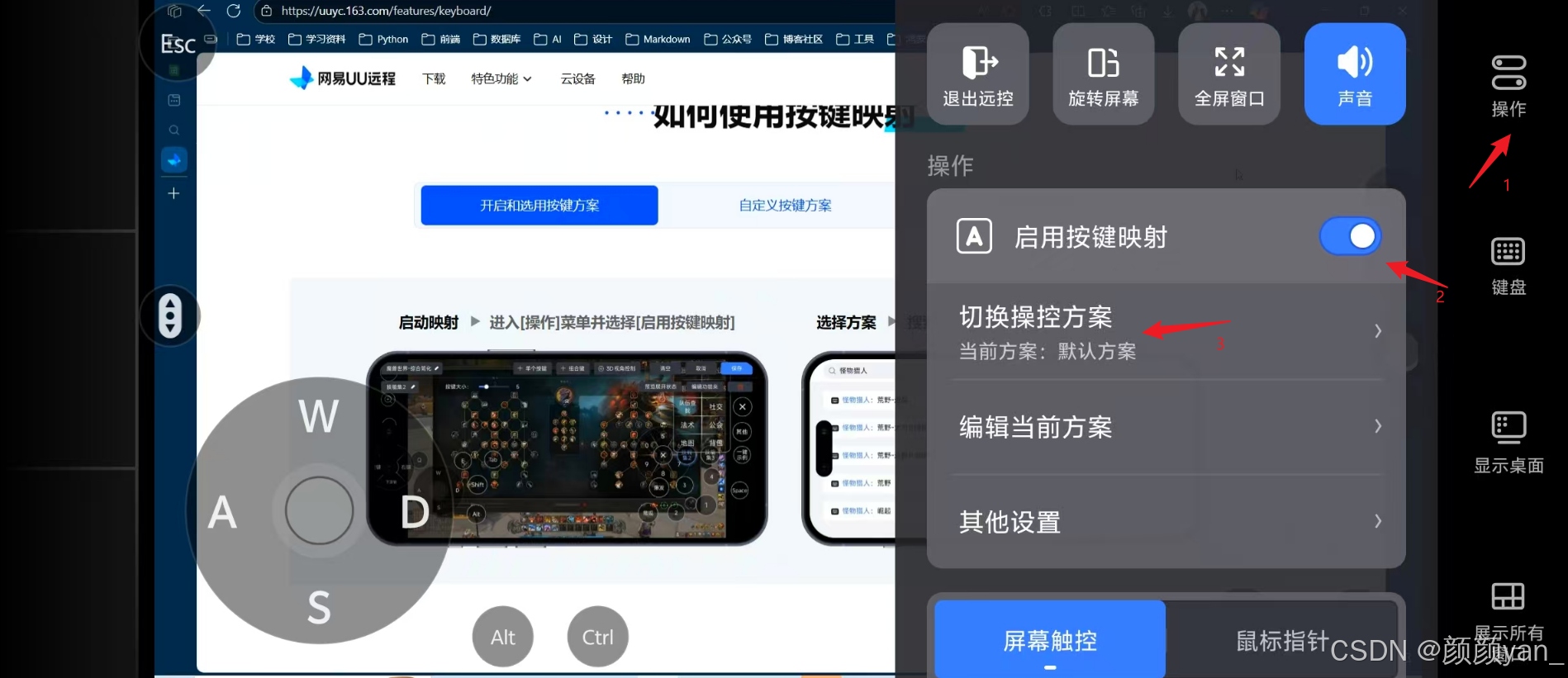
选择方案:可搜索并应用官方推荐方案,或使用个人自定义方案,快速适配不同游戏与办公需求 。
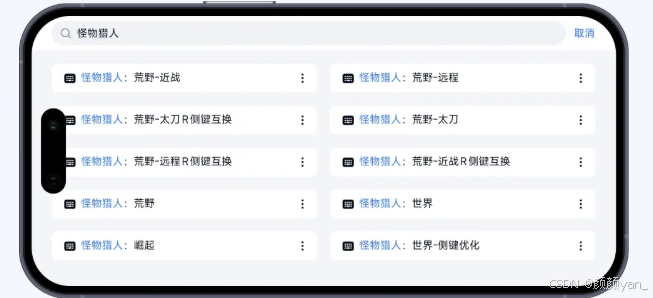
自定义按键方案:选择方案后可直接编辑当前布局,自由增减按键、调整大小与透明度,并支持命名与保存,打造专属操作体验 。
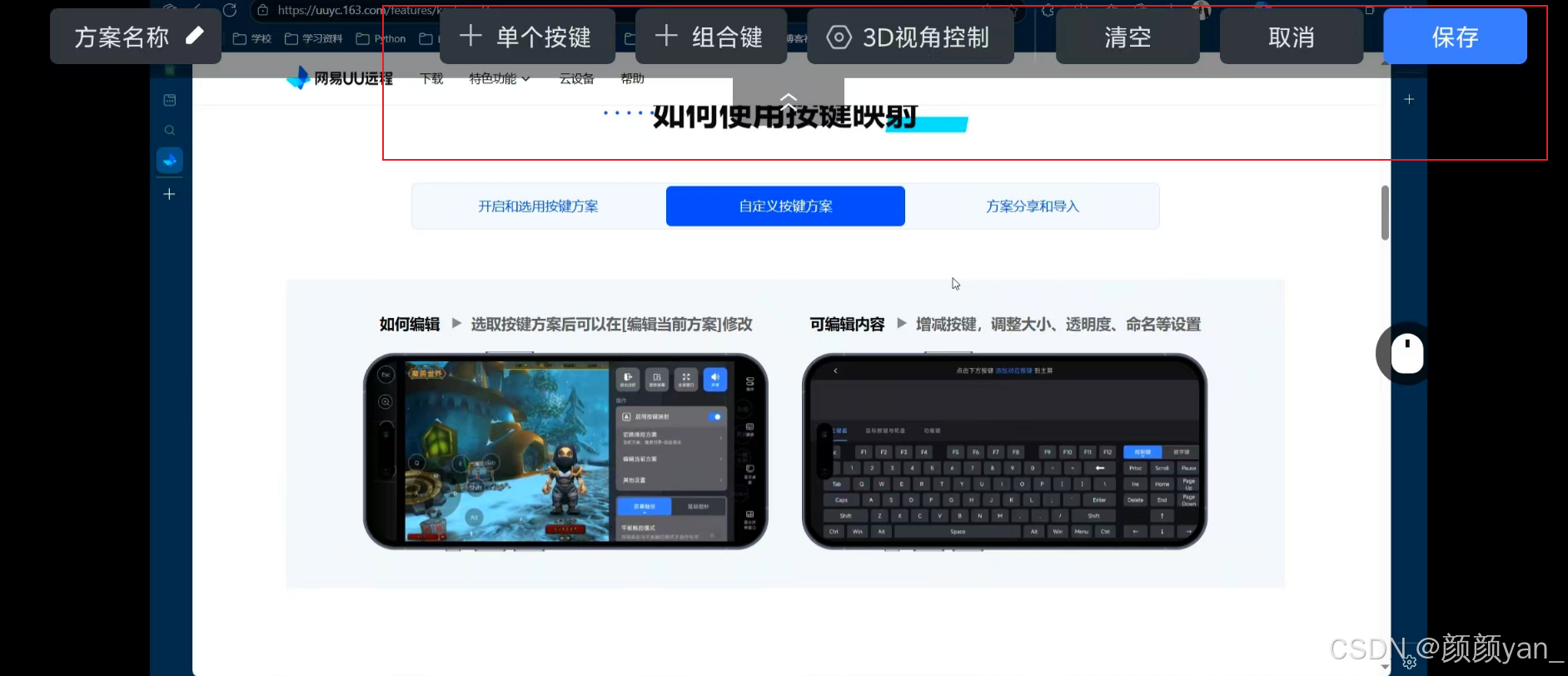
方案分享与导入:在方案管理中点击“更多”,可复制分享码与他人共享方案;输入分享码即可一键导入对应方案,实现跨设备、跨用户的高效同步。
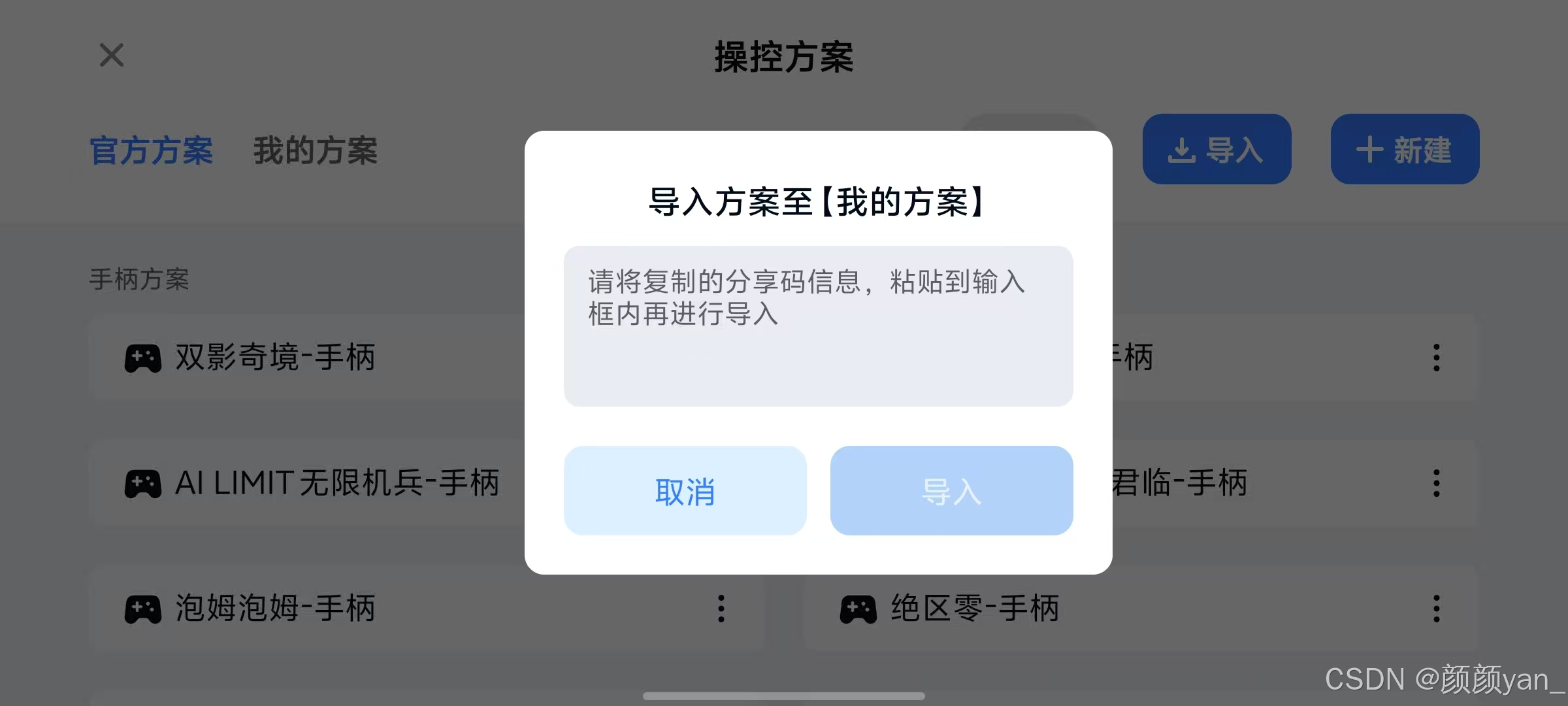
性能实测
| 测试项目 | 实际表现 | 使用感受 |
|---|---|---|
| 连接建立 | 3-8 秒 | 基本即点即连,受网络影响轻微 |
| 操作延迟 | 40-120ms | 文本编辑流畅,图形操作可接受 |
| 画质适配 | 25-60FPS 自适应 | 网络波动时仍保持可用 |
| 资源占用 | CPU 6-18%,内存 150-400MB | 长时间运行不拖慢系统 |
| 连接稳定性 | 长连接少断开 | 网络中断后可快速恢复 |
整体来看,UU远程在延迟控制与稳定性上表现优异,尤其适合高频远程操作场景。
远程控制软件市场对比分析
| 产品名称 | 综合表现 | 核心优势 | 适用场景 |
|---|---|---|---|
| UU远程 | ⭐ 9.8/10 | 连接稳定、跨平台兼容性强、权限管理精细、安全性高 | 适用于远程办公、IT运维及团队协作等高效协同场景 |
| 向日葵远程控制 | 9.6/10 | 网络优化能力出色,硬件生态完善 | 企业与个人用户的远程访问与无人值守操作 |
| AnyDesk | 9.5/10 | 自研编解码技术成熟,连接与传输速度快 | 技术支持服务、远程维护与快速接入场景 |
| ToDesk | 9.6/10 | 高性价比,免费版本功能完善 | 面向个人用户,适用多种基础远程使用场景 |
UU远程在连接稳定性、跨平台兼容性和权限管理方面表现突出,整体实力领先。它在技术成熟度与用户体验上实现了平衡,尤其适用于多人协作和高安全性的企业场景,是远程办公的优选方案。相比其他同类产品,UU远程在权限控制、团队协作、功能丰富度及稳定性上更具优势,展现出明显的差异化竞争力。
总结
在远程控制软件市场中,UU远程凭借出色的连接稳定性、精细的权限管理与广泛的适用性脱颖而出,不仅满足个人用户需求,更能高效支撑企业的远程协作与管理场景。
总的来说:**UU远程 = 高速传输 × 智能管理 × 极致安全 × 全平台协同 🚀 **

